Das Thema Internetwerbung ist ein etwas kniffliges Geschäft, und die Gründe dafür liegen auf der Hand, da viele Websites dank der Werbung auf ihnen aktiv sind und dies eine vollkommen verständliche Situation ist.
Das ist aber, dass Werbung oft etwas nervig ist, mit Anzeigen in leuchtenden Farben und blinkenden Bannern, die einfach unerträglich und aufdringlich sind, ganz zu schweigen davon, dass ein Großteil dieser Werbung eine Gefahr darstellt, da sie sich als Tor zu Adware und URL-Hijacking eignet unter anderem Arten von Malware und Praktiken, die unsere Sicherheit beim Surfen im Internet gefährden können.
Aus diesem Grund zielt das folgende Tutorial darauf ab, dies zu steuern, ohne jedoch die Tools zu verwenden, auf die wir normalerweise zugreifen würden, wie das erkannte AdBlock plus o Rand des Werbeblocks, sondern ein einfaches Programm, das das und noch viel mehr kann, wenn wir es konfigurieren und das der Profi hat, in dem seine Konfiguration global für das gesamte System festgelegt werden kann und somit jeden von uns verwendeten Browser gut abdeckt Sein Gnome Web, IceCat, Iceweasel, Midori, Opera, Unter anderem.
Ich rede von Privoxy, die wir zusammen mit einem kleinen und einfachen Bash-Skript verwenden werden, um die Adblock Plus-Listen ohne größere Probleme zu verwenden. Wenn man das weiß, bleibt nichts anderes übrig, als sich an die Arbeit zu machen 🙂
Was ist Privoxy?
Privoxy ist ein No-Cache-Proxy Mit Optionen zum Filtern von Inhalten, die auf den Datenschutz ausgerichtet sind, wird die Verwendung in Netzwerken nicht empfohlen. TOR e I2P zusammen mit Polipo. Privoxy Es ermöglicht uns auch, lästige Werbung und anderen Müll, den wir im Internet bekommen können, mit einer einfachen Konfiguration loszuwerden.
Diese Software ist unter GPLv2 und unserem Freund lizenziert @usemoslinux hatte uns ein bisschen über dieses Tool in a erzählt vorherige GelegenheitIn diesem Fall werde ich diese Informationen nur erweitern, um sie effektiver gegen eine größere Bandbreite von Werbung zu machen, die sich wie alles andere im Internet Tag für Tag weiterentwickelt.
Wie installiere und konfiguriere ich Privoxy + Adblock List?
Zuerst öffnen wir ein Terminal und geben Folgendes ein:
sudo apt-get update && sudo apt-get install privoxy
Dadurch können wir installieren Privoxy mit seiner Standardkonfiguration, die wir ein wenig anpassen müssen, um es effektiv zu nutzen. Unser zweiter Schritt befasst sich genau damit und besteht darin, die Konfigurationsdatei zu bearbeiten, die sich unter befindet / etc / privoxy / config. Dazu gehen wir zum Terminal und geben den folgenden Befehl ein:
sudo nano /etc/privoxy/config
Sobald die Datei geöffnet ist, suchen wir nach der folgenden Zeichenfolge:
#listen-address 127.0.0.1:8118
Wir kommentieren es aus und bleiben wie folgt:
listen-address 127.0.0.1:8118
Das sagt Privoxy Es wartet auf Verbindungen von 127.0.0.1, dh auf lokale Verbindungen von unserem PC.
Nachdem wir dies klargestellt haben, fahren wir nun mit dem wichtigsten Teil von all dem fort, nämlich der Unterstützung Privoxy Listen von zu behandeln Adblock plus, und das tun wir dank eines einfachen Bash-Skripts, das von erstellt wurde Andreas, die folgendermaßen installiert werden kann:
Wir gehen zurück zum Terminal und geben ein:
cd /etc/privoxy
An dieser Stelle laden wir das Skript herunter, das unter öffentlich verfügbar ist GitHubDazu verwenden wir wget mit folgendem Befehl:
sudo wget https://raw.github.com/Andrwe/privoxy-blocklist/master/privoxy-blocklist.sh --no-check-certificate
Sobald das Skript heruntergeladen wurde, erteilen wir ihm die Ausführungsberechtigung:
sudo chmod +x privoxy-blocklist.sh
Wir machen Durst in der Akte privoxy-blocklist.sh So passen Sie die Konfigurationsdatei des oben genannten Skripts an:
sudo sed -i s/^SCRIPTCONF.*/SCRIPTCONF=\\/etc\\/privoxy\\/blocklist.conf/ privoxy-blocklist.sh
Um dann die Konfigurationsdatei zu erstellen /etc/privoxy/blocklist.conf
sudo touch /etc/privoxy/blocklist.conf
Nach diesem Schritt müssen wir die Datei bearbeiten /etc/privoxy/blocklist.conf
sudo nano blocklist.conf
Und platzieren Sie den folgenden Inhalt darin:
# Config of privoxy-blocklist
array of URL for AdblockPlus lists
for more sources just add it within the round brackets
URLS=(
"https://easylist-downloads.adblockplus.org/malwaredomains_full.txt"
"https://easylist-downloads.adblockplus.org/fanboy-social.txt"
"https://easylist-downloads.adblockplus.org/easyprivacy.txt"
"https://easylist-downloads.adblockplus.org/easylist.txt"
"https://easylist-downloads.adblockplus.org/easylistdutch.txt"
)
config for privoxy initscript providing PRIVOXY_CONF, PRIVOXY_USER and PRIVOXY_GROUP
#INIT_CONF="/etc/conf.d/privoxy"
!! if the config above doesn't exist set these variables here !!
!! These values will be overwritten by INIT_CONF !!
PRIVOXY_USER="root"
PRIVOXY_GROUP="root"
PRIVOXY_CONF="/etc/privoxy/config"
name for lock file (default: script name)
TMPNAME="$(basename ${0})"
directory for temporary files
TMPDIR="/tmp/${TMPNAME}"
Debug-level
-1 = quiet
0 = normal
1 = verbose
2 = more verbose (debugging)
3 = incredibly loud (function debugging)
DBG=0
Wie Sie in diesem Fall sehen werden, werden die Listen verwendet Malware Domains, Fanboy-Social, EasyPrivacy und EasyListUm das Skript mit Sperrlisten zu versehen, werden aus diesen Listen die Domänen blockiert Privoxyauf Wunsch weitere hinzufügen können.
Kopieren Sie dies, speichern Sie den Inhalt und führen Sie das Skript mit dem folgenden Befehl aus bash statt sh, da der letzte einen Fehler gibt, der seine Ausführung verhindert.
sudo bash privoxy-blocklist.sh
Damit beginnt das Skript zu arbeiten und zeigt die verschiedenen Schritte an, die es gerade ausführt, während alles konfiguriert wird. Um fertig zu sein, müssen wir die Dienste neu starten, und dafür können wir verwenden:
Mit Sysvinit:
sudo service privoxy stop
sudo service privoxy start
Mit SystemD:
sudo systemctl stop privoxy
sudo systemctl start privoxy
Und dann konfigurieren wir den Proxy für unseren Lieblingsbrowser oder wenn wir verwenden KDE o GNOMEWir können die globale Konfiguration unseres DE verwenden, um unser gesamtes System dazu zu bringen, den Proxy jedes Mal zu verwenden, wenn es eine Verbindung zum Internet herstellt. Dadurch wird die nervige Werbung nicht mehr angezeigt, ohne dass ein Add-On in unserem Browser installiert werden muss ihm gewidmet.
Um die Listen regelmäßig zu aktualisieren, können wir mit dem folgenden Befehl eine Crontab erstellen:
sudo crontab -e
Und wir fügen die folgende Zeile hinzu:
@weekly /etc/privoxy/privoxy-blocklist.sh
Wir speichern die Datei und stellen damit sicher, dass die Filter wöchentlich aktualisiert werden und somit unser Schutz vor Werbung aktiv bleibt.
Endlich ... Warum Ihr Leben komplizieren, wenn AdBlock Plus seine Arbeit gut macht?
Sicherlich werden sie sich nach dem Lesen dieses ganzen Testaments von Codes und anderen diese oder eine sehr ähnliche Frage stellen. Warum Ihr Leben komplizieren, wenn Adblock Plus seine Arbeit gut macht?.
Nun, die Wahrheit ist, dass ja, AdBlock plus Es macht einen guten Job, aber seine Auswirkungen auf die Navigation lassen zu wünschen übrig. Sicherlich haben viele erkannt, dass die Navigation beim Laden vieler Filter deutlich in Bezug auf die Geschwindigkeit behindert wird. Außerdem steigt der Anstieg des Speicherverbrauchs erheblich an.
Verwenden Privoxy Mit dieser Konfiguration wird dieses Detail aus dem Weg geräumt, da die Auswirkungen auf die Navigation auf ein Minimum beschränkt werden (wenn nicht null) und der Speicherverbrauch erheblich abnimmt.
Die Unterschiede enden nicht dort, das Komplement ändert sich von ABP von PrivoxyAußerdem kann der Browser schneller gestartet werden, da die Plugin-Konfiguration und die verschiedenen ausgewählten Listen nicht geladen werden müssen.
Es gibt auch die Tatsache, dass viele Browser keine sehr gute Lösung zum Blockieren von Werbung bieten, und in diesem Fall kann Privoxy solche Funktionen sehr gut lokal und sogar in Netzwerken bereitstellen.
Im Falle der Angabe von Zahlen, in meinem speziellen Fall mit Iceweasel 24 mit AdBlock Plus + 3 Tabs, Iceweasel verbraucht 332 MB Speicher, während Iceweasel 24 mit Privoxy und denselben drei Registerkartenverbraucht am Ende 162 MB, was einer Reduzierung des Speicherverbrauchs um 170 MB entspricht. Dies ist eine erhebliche Verbesserung und hat kaum negative Auswirkungen auf die Prozessorbelegung.
Um dies zu zeigen, hinterlasse ich Ihnen einige Screenshots:
Auf diese Weise erhalten Sie eine mehr als klare Vorstellung davon, wie nützlich und optimal die Verwendung dieser Software ist. Ich hoffe, Ihnen hat dieser Artikel gefallen und er ist bis zum nächsten Mal von Vorteil.
SOURCE: ALW-Startseite
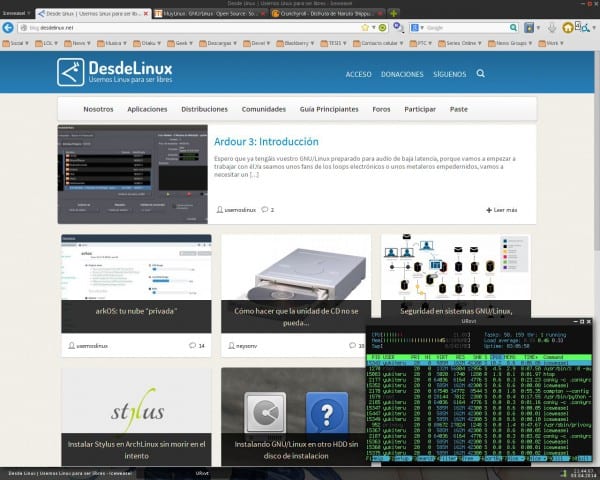
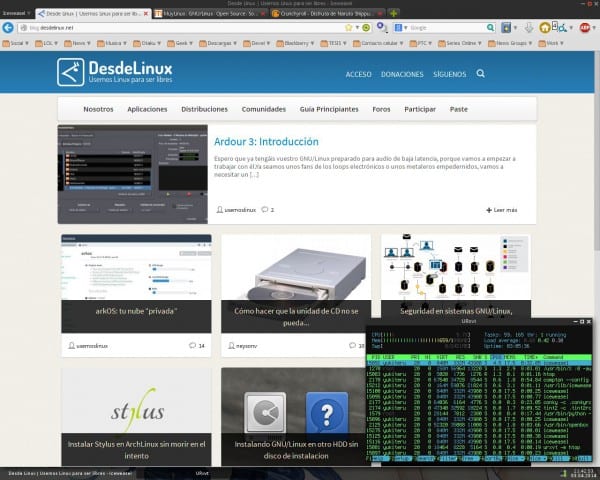
mhh es ist nicht bequem, es so zu haben, denn wenn Sie den Adblock nur von einer Seite oder von einer Domain entfernen möchten, müssen Sie alles neu bearbeiten, anstatt nur zu klicken.
Ja, es ist der Nachteil der Methode, aber die Wahrheit ist, dass wir selten solche personalisierten Dinge tun. Die Lösung hierfür ist jedoch schnell. Deaktivieren Sie einfach den Proxy vorübergehend, und Sie können die Werbung für eine bestimmte Website sehen.
Du bist ein Meister, mein guter Yukiteru !!!!
Du hast mir VIELE Male aus dem Forum geholfen, als ich meine Hand in mein System legte und ich es und jetzt das. VIELEN DANK!!
Keine Notwendigkeit, Freunde zu finden, dafür sind wir hier im Blog und im Forum, um die Community und die Benutzer zu informieren und ihnen zu helfen. Wenn Sie experimentieren, brechen und reparieren, lernen Sie viel. Es ist nur eine Frage der Zeit, des Engagements und der Geduld, alles zu tun, ohne dass es außer Kontrolle gerät.
Grüße.
Freund, gibt es eine einfache Möglichkeit zu überprüfen, ob es auf mir läuft? Ich habe danach Seiten eingegeben und sehe Werbung, danke
Um zu überprüfen, ob Privoxy ausgeführt wird, können Sie den folgenden Befehl verwenden:
Für SystemD: sudo systemctl status privoxy
Für SysVinit: Privoxy-Status des Sudo-Dienstes
Diese geben eine Ausgabe zurück, die angibt, ob der Dienst aktiv ist.
Die andere Sache, die Sie überprüfen müssen, ist, dass Sie den Webverkehr tatsächlich über den Proxy umleiten, um zu erreichen, dass Sie die erweiterte Netzwerkkonfiguration Ihres Browsers verwenden können, indem Sie die Adresse 127.0.0.1 und Port 8118 als Proxy zuweisen. Oder wenn Sie verwenden Gnome oder KDE legen die Umgebungsvariablen so fest, dass sie den Proxy verwenden, der auf dieselbe Adresse verweist.
privoxy läuft nicht. das hat mir das terminal gebracht. Weil ich den PC neu gestartet habe, sollte ich etwas hinzufügen, damit es immer läuft, wenn ich anfange? Ich bin sehr an Ihrem Beitrag interessiert, weil ich Midori in Trisquel verwende, danke, wenn Sie mir helfen können
Um Dienste in Debian zu aktivieren, müssen Sie Folgendes verwenden:
Für SystemD:
sudo systemctl aktiviert privoxy
sudo systemctl starte privoxy
Für SysVinit:
sudo update-rc.d privoxy-Standardeinstellungen
Sudo Service Privoxy Start
Mit diesen Befehlen aktivieren Sie den Start des Daemons und führen ihn sofort aus.
Ich habe diese beiden Befehle angewendet und dann erneut nachgesehen und es kam heraus:
root @: / home / mauro # sudo service privoxy status
* privoxy läuft nicht
Ihr Problem ist sehr selten. Wenn Sie die Anweisungen am Fuße der Buchstaben befolgt haben, sollten Sie keine Probleme haben. In Ihrem Fall würde ich die Dateien / var / log / syslog und /var/log/privoxy/privoxy.log auf der Suche nach dem spezifischen Problem überprüfen, das dadurch vermieden wird Lass Privoxy richtig laufen.
Ich habe das gleiche Problem wie die oben genannte Person und habe es im Protokoll gefunden. «Schwerwiegender Fehler: Kann nicht an localhost gebunden werden: 8118: Auf Port 8118 wird möglicherweise ein anderes Privoxy oder ein anderer Proxy ausgeführt. ″ ………………… ? ¿????? Was ist los, ich habe nichts am Laufen ...
Grüße
"Schwerwiegender Fehler: Kann nicht an localhost gebunden werden: 8118: Auf Port 8118 wird möglicherweise ein anderes Privoxy oder ein anderer Proxy ausgeführt."
In diesem Fall können Sie versuchen, einen anderen Port zu verwenden, 127.0.0.1:3127 zu setzen und den Proxy im Browser zu konfigurieren, der auf den neuen Port verweist. Vergessen Sie nicht, den Dienst an dieser Stelle anzuhalten und neu zu starten, damit die Konfiguration erneut überprüft wird.
Hallo!
In meinem Fall hatte ich das gleiche Problem, was in christlichen Worten anzeigt, dass zwei Proxys am selben Port gestartet werden. Die Lösung ist einfach, die Zeile zu kommentieren (# listen-address localhost: 8118) und die in der angegebenen Zeile hinzuzufügen Post (Listen-Adresse 127.0.0.1:8118).
Öffnen Sie dann ein Terminal und führen Sie Folgendes aus
Sudo Service Privoxy Stop
Sudo Service Privoxy Start
Sudo Service Privoxy Status
Letzteres sollte anzeigen, dass es aktiv ist!
Grüße.
Es sieht wirklich gut aus, zumal es keinen Speicher verwendet. Nur 2 Fragen, falls jemand weiß:
Was bedeutet es, ein No-Cache-Proxy zu sein?
Ist es dasselbe wie das Ändern der Host-Datei?
Mit einfachen Worten, Privoxy ist ein Inhaltssteuerungs-Proxy und kein Cache-Proxy, da die Rolle von Privoxy darin besteht, Netzwerke und Datenschutz zu filtern und eine Verbindung nicht mithilfe eines Caches zu beschleunigen, der praktisch ein auf Ihrem PC gespeicherter «Inhaltsindex» ist lokal, sodass Sie die Informationen nicht erneut vom Server herunterladen müssen, wenn Sie etwas benötigen, sondern sie nur vom Proxy-Cache erhalten, wodurch Sie Zeit und Bandbreite sparen.
Ein Proxy-Cache kann mit Squid oder dem einfachen Polipo erstellt werden. Beide können diese Aufgabe ausführen, die sich in vielen Fällen in Unternehmen oder kleinen Netzwerken als sehr vorteilhaft herausstellt, insbesondere wenn Ihre Verbindung zum ISP sehr langsam ist.
Hallo. Vielen Dank dafür, sehr gut. Ich hasse Werbung. Aber ich hatte eine Frage ... Ich benutze Ubuntu und wollte Sie fragen, ob Sie mir sagen können, wie ich das Programm stoppen kann, um zu sehen, ob es funktioniert oder nicht, ob es blockiert ist oder nicht.
Probe mit sudo service privoxy stop… und es bleibt gleich, nichts ändert sich… wie kann ich wissen, ob es funktioniert, und es ausschalten, wann immer ich will ???
Saludos y gracias
In Ubuntu wird Upstart momentan zum Verwalten von Diensten verwendet. Um festzustellen, ob ein bestimmter Dienst ausgeführt wird, können Sie den folgenden Befehl verwenden:
Sudo Status Privoxy
Dadurch erfahren Sie, ob der Dienst auf Ihrem System ausgeführt wird.
Ich hatte diesen Schritt verpasst.
«Wir können die globale Konfiguration unseres DE verwenden, um unser gesamtes System dazu zu bringen, den Proxy jedes Mal zu verwenden, wenn es eine Verbindung zum Internet herstellt. Dadurch wird die nervige Werbung nicht mehr angezeigt, ohne dass ein Add-On in unserem Browser installiert werden muss ihm gewidmet. "
Wie kann ich das in Ubuntu machen ???? ' Prost!
Um einen Proxy in Ubuntu auf DE-Ebene (Unity) zu konfigurieren, müssen Sie im Dash nach dem Dienstprogramm Red und im Abschnitt Network Proxy suchen. Dort können Sie die erforderlichen Änderungen vornehmen und die Felder mit den Adressen 127.0.0.1 und füllen Port 8118.
Hey.
Nochmals vielen Dank für den Beitrag und für die Zeit, die Sie benötigen, um Zweifel zu klären.
Grüße
Für den Bestellbegleiter sind wir alles für das Forum. http://foro.desdelinux.net
Könnte der Proxy nicht transparent sein?
Privoxy ist kein transparenter Proxy. Um einen transparenten Proxy zu erstellen, müssen Sie eine Proxy-Software wie Squid verwenden und diese so konfigurieren. Privoxy kann jedoch in Verbindung mit Squid verwendet werden, um Anzeigenfilterung bereitzustellen, während Squid als ausgeführt werden kann transparenter Proxy, der erfüllt, was Sie wollen.
Weitere Informationen zu diesem Thema finden Sie unter:
http://www.privoxy.org/faq/configuration.html
Das ist wirklich interessant. Benötigt das auch viel Prozessorarbeit? Da ich es auf meinem brandneuen HP Mini 110-3137la testen möchte, habe ich kürzlich 64-Bit-Debian Wheezy mit XFCE installiert.
@ eliotime3000, der Prozessorverbrauch ist vernachlässigbar, nur 2 oder 3%, während die Seite geladen wird, und kehrt dann in den ursprünglichen Zustand zurück. Außerdem verbessert sich der Speicherverbrauch, wie in den von mir erstellten Screenshots gezeigt, erheblich und wird verbrauchen In diesem Fall sind 170 MB Arbeitsspeicher weniger als bei ABP, und bei einem Gerät mit begrenzter Leistung und begrenzten Ressourcen (wie bei meinem Sempron) fällt dies auf.
Gut. Vielleicht sind meine Zweifel trivial, aber mir fehlen immer noch die Hände mit Linux. Ich benutze Mint 15.
"Und dann konfigurieren wir den Proxy für unseren Lieblingsbrowser oder wenn wir KDE oder GNOME verwenden, können wir die globale Konfiguration unseres DE [...] verwenden."
Wo finde ich eine ungeschickte Anleitung dazu?
"Um die Listen regelmäßig zu aktualisieren, können wir eine [...] Crontab erstellen."
Wenn Sie die Crontab standardmäßig erstellen, wird sie im temporären Ordner gespeichert. Ist dies der richtige Ort zum Arbeiten?
In etc / cron.weekly gibt es bereits eine Datei. Würde es ausreichen, dort die Zeile "@weekly /etc/privoxy/privoxy-blocklist.sh" hinzuzufügen?
Vielen Dank an alle
Bei der Beantwortung Ihrer ersten Frage ist es am besten und einfachsten, die Datei / etc / envoiriment durch Hinzufügen der folgenden Zeilen zu ändern.
http_proxy = http: //127.0.0.1: 8118 /
https_proxy = http: //127.0.0.1: 8118 /
ftp_proxy = http: //127.0.0.1: 8118 /
no_proxy = »localhost, 127.0.0.1, localaddress, .localdomain.com»
HTTP_PROXY = http: //127.0.0.1: 8118 /
HTTPS_PROXY = http: //127.0.0.1: 8118 /
FTP_PROXY = http: //127.0.0.1: 8118 /
NO_PROXY = »localhost, 127.0.0.1, localaddress, .localdomain.com»
Oder Sie finden die Netzwerkoptionen des Linux Mint-Desktops und konfigurieren den Proxy von dort aus.
Und für Ihre zweite Frage ist der Befehl crontab voll funktionsfähig. Wenn Sie bereits eine Cron-Datei erstellt haben, können Sie die Zeile einfach hinzufügen, um dieselbe Funktionalität zu erhalten.
Laufen ... Wunderbar!
Die Wahrheit ist, dass das Bearbeiten der Datei für Leute wie mich mit fairem Wissen viel einfacher ist als der Netzwerkassistent.
Vielen Dank für die Hilfe, wirklich, tolle Arbeit.
un saludo
Ausgezeichnet .. .. Vielen Dank für die Anleitung ..
Ich habe es in ArchLinux angewendet (es ist auch in den offiziellen Repos enthalten) .. ..Ändern Sie die Bindung von '+ block-as-image' so, dass anstelle der blockierten Anzeige nichts angezeigt wird ..
Ich wusste es nicht und es hat Macht für noch komplexere Dinge. Ich hoffe, wir werden andere Beiträge zu diesem Thema sehen. 😉
Es ist gut, dass Sie dieses Tool gern ausprobiert haben, und es ist sicherlich sehr leistungsfähig und flexibel.
Hallo
Können Sie mir sagen, wo ich diese Zeile hinzufüge? (+ Bildblock)
Vielen Dank im Voraus.
Diese Regel gilt für jede vom Skript erstellte .action-Datei sowie für die Dateien user.action und default.action.
Genau auf welcher Linie geht das weiter? Ich weiß in den Dateien, dass es weiter geht, ich bin nicht sicher, die Zeile.
Ich habe gerade den Test gemacht und es lohnt sich in der Tat. Mir ist jedoch aufgefallen, dass die einzige Werbung, die nicht blockiert wurde, die von Facebook ist.
Es wird auch geschätzt, Informationen darüber anzugeben, wo weitere Dateien mit blockierenden Filtern zu finden sind. Wenn nicht, spielt es keine Rolle, danke 😀
Wenn Sie die Konfigurationsdatei /etc/privoxy/blocklist.conf bearbeiten, finden Sie einen Abschnitt mit URLs, in dem Sie problemlos weitere Filter nach dem angegebenen Schema einfügen können. Um diese Listen zu erhalten, müssen Sie nur zur Hauptseite der Listen und gehen Kopieren Sie die gewünschten URLs, speichern Sie die Datei und führen Sie das Skript erneut aus, damit auf diese Weise die Dateien heruntergeladen und die Konvertierung durchgeführt werden. Danach müssen Sie den Dämon einfach neu starten, damit die neuen Filter wirksam werden.
Offizielle Sperrlisten-Site: https://easylist.adblockplus.org/en/
Übrigens sehr gute persönliche Website, die Sie gemacht haben 🙂
Ja, ich habe den Test gemacht und sehe immer noch die Facebook-Werbung, auch mit einem Filter, den ich gemacht habe:
https://github.com/jorgicio/adblock-filters
Trotzdem schätze ich die RAM-Einsparung, die mir dadurch geblieben ist, sehr und im Übrigen macht es seine Arbeit gut 😀
Und danke für die Seite, ich habe es komplett mit VIM gemacht 😀
Sie haben bestanden, super gute Daten, es muss gesagt werden, dass ich Ad Block verwendet habe (ja, es ist vorbei) und ich arbeite immer mit vielen geöffneten Registerkarten, normalerweise 10 und manchmal mehr, was dazu führt, dass der Browser Firefox manchmal 800 MB verbraucht bis 1.3 GB, ganz zu schweigen von der Verwendung von Chromium (das Portal meines Instituts funktioniert nicht gut mit Firefox) und jetzt, nach der Konfiguration von Privoxy, mit 14 in Firefox geöffneten Registerkarten, überschreitet der Verbrauch 400 MB nicht, ich bestehe auf einem der am besten wie ich das letzte mal gelesen habe.
Wenn sie dagegen OpenSuse verwenden, erfolgt die Aktivierung des Proxys nicht in den DE-Optionen, sondern durch Ändern und Hinzufügen der Werte von Hand / etc / sysconfig / proxy oder in YAST im Abschnitt Editor für / etc / sysconfig-Dateien .
Dieser Freund, Sie sind dankbar für das großartige Tutorial, das ich teile und in meinen Netzwerken veröffentliche.
Es gibt keinen Partner, der Zweck war, ein wenig bekanntes Tool bekannt zu machen, aber mit einem enormen Potenzial, das es ermöglicht, Werbung auf einfache Weise zu blockieren, Ressourcen zu sparen, die Navigation nur sehr wenig zu behindern und das in der Lage ist, jedem solche Funktionen bereitzustellen Browser, der im System verwendet wurde.
Und wie ich immer sage, ist Wissen kostenlos, sodass Sie diese Informationen weitergeben können.
Grüße.
Vielen Dank für das Teilen.
Hallo!
Ich habe eine Frage: Funktioniert dieses Verfahren genauso wie beim Ändern der Hosts-Datei?
Ich weiß nicht, ob ich mich erkläre.
ich meine das https://blog.desdelinux.net/bloquear-la-publicidad-de-internet-mediante-la-terminal-para-cualquier-navegador-sin-usar-plugins/
Auf der anderen Seite, wenn die Werbung für die Seiten blockiert wird, bleiben sie so?
http://i.imgur.com/zyhmMe5.png
Vielen Dank im Voraus.
Es funktioniert ähnlich wie das Ändern der Datei / etc / hosts, da eine bestimmte Ressource beim Durchsuchen nicht geladen werden kann, dh blockiert wird, bevor sie geladen wird. Der Punkt ist, dass die Pflege der Hosts-Datei etwas komplizierter ist, da Sie die gesamte Domäne angeben müssen, während Sie bei Privoxy nur eine Reihe von "Schlüsselwörtern" oder "Schlüsseldomänen" angeben müssen, um übereinstimmende Inhalte zu blockieren Regeln, daher ist es effektiver, eine größere Vielfalt von Werbung zu blockieren.
Die Meldung "Verbindung nicht möglich" des Browsers ist völlig normal, da sie auf die Blockierung von Werbung zurückzuführen ist und bedeutet, dass die Webressource blockiert ist.
Wenn ich weiß, habe ich gerade gelesen, dass wir die Aktion [b] + handle-as-image [/ b] hinzufügen, wenn wir das Quadrat nicht sehen wollen. Diese Aktion ändert den Code der Webseite so, dass diese visuellen Störungen nicht angezeigt werden.
Ich werde es versuchen…
Ich habe versucht, das Handle-as-Image hinzuzufügen, aber es funktioniert bei mir immer noch nicht. Auf einigen Seiten bleibt eine riesige Leerstelle übrig.
Bin ich es oder können die Listen nicht von Firefox und Wget heruntergeladen werden? Über Chrom können Sie zugreifen.
Es dauert eine Weile, bis die Anpassungen vorgenommen wurden, aber es ist überraschend, dass es funktioniert. Vielen Dank für die Weitergabe dieser Informationen, insbesondere für diejenigen von uns, die Linux verwenden. 🙂
Obwohl ich immer noch mit Privoxy herumspiele, zögere ich immer noch, Ausnahmen hinzuzufügen, um Seiten wie Grooveshark nahtlos anzuzeigen. Irgendwelche Vorschläge, wie ich das tun könnte?
Vielen Dank an alle
Sie können versuchen, mit dem Nuvola-Player reibungslos durch Grooveshark zu navigieren.
Interessant an Nuvola, obwohl ich nicht denke, dass es funktioniert. Vor allem, weil Privoxy auf alle Verbindungen wirkt und auch betroffen ist.
Ich habe versucht, Privoxy mit einem Handbuch einzurichten, kann aber nicht herausfinden, was für Grooveshark aktiviert werden muss, und bisher waren die Testversuche nicht erfolgreich.
Aber vielen Dank, ich denke, ich werde Nuvola verwenden, sobald es mich mit Privoxy befreit.
Hallo zu mir, es hat sehr gut funktioniert und mir hat die Lösung sehr gut gefallen, aber ich möchte, dass Sie mir bei der Lösung helfen. Es funktioniert zu gut für mich und blockiert mich vor Empathie und Thunderbird. Ich meine, das wird es nicht Lassen Sie mich E-Mails empfangen oder eine Verbindung zum Chat herstellen. Sie könnten sagen, dass ich die Einstellungen ändern muss, um diese beiden Programme auszugeben.
Im Voraus Vielen Dank für die Lösung
Hallo, wie füge ich die Übelkeitsfilter hinzu?
Hallo. Da ich sehe, dass Sie mit diesem Thema recht gut umgehen, möchte ich Sie fragen, warum Privoxy einige Seiten von mir blockiert, wie zum Beispiel MercadolLibre.
Wie kann ich die Filter konfigurieren?
Danke.